واجهة المستخدم: التشغيل المؤقت
التحكم في التشغيل
للوصول إلى التشغيل المؤجل، انقر فوق تسجيل في الخط الزمني، آلة الزمن أو عرض التسجيلات أو على أي إشعار يظهر حول التسجيلات الجديدة.
يوفر التشغيل المؤجل في Agent DVR طرقًا سهلة لإدارة محتوى التسجيل الخاص بك.
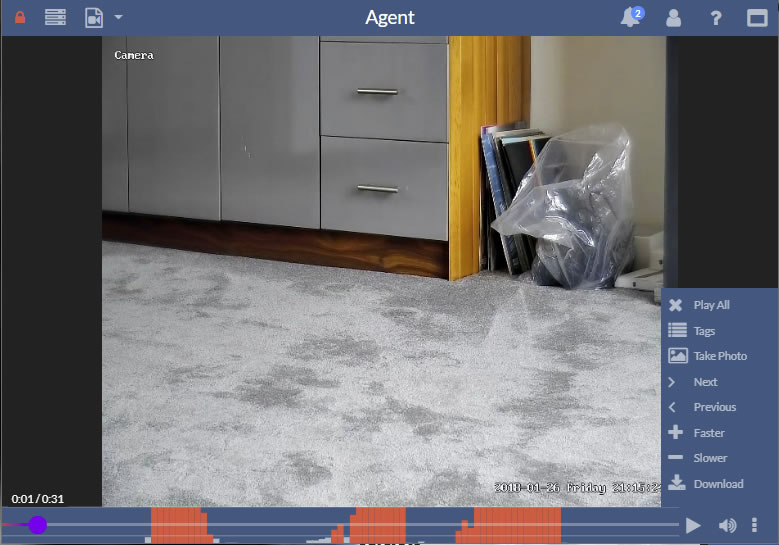
ابدأ تشغيل المحتوى المسجل من عرض الالجدول الزمني أو عرض التسجيلات. يمكنك أيضًا النقر فوق أي تنبيه جديد بالتسجيل لبدء التشغيل على الفور.
تقطيع التسجيلات
✂️ لاستخراج أجزاء مثيرة من التسجيلات، انقر فوق أيقونة القائمة أثناء التشغيل واختر القص . اختر نطاق الوقت الذي ترغب في الاحتفاظ به في التسجيل الحالي وانقر على موافق. سيقوم Agent DVR بإنشاء المقطع واستبدال الملف الأصلي. ستظهر إشعار في واجهة المستخدم عند اكتمال التحرير.
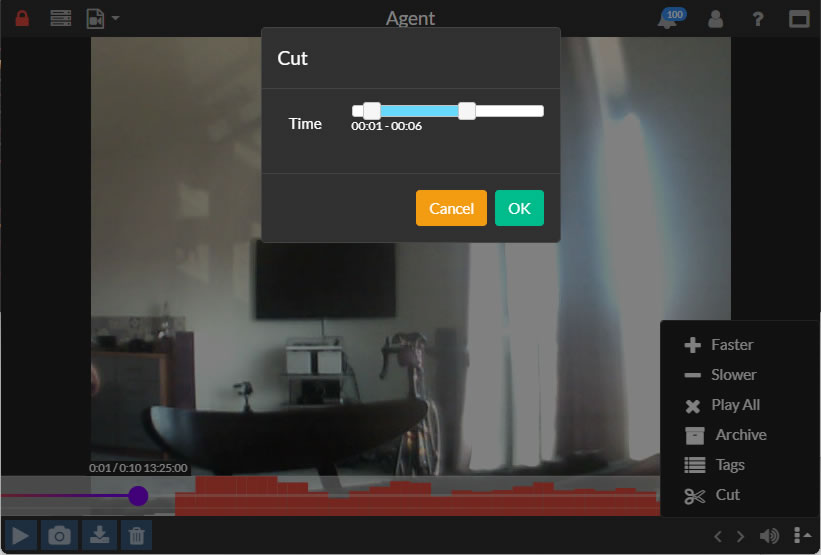
نصائح وحيل
- تعرض الشريط السفلي مستوى الحركة المكتشفة طوال التسجيل. يشير ارتفاع الشريط إلى شدة الحركة، حيث تعرض الأشرطة الحمراء الحركة المكتشفة. النقاط على هذا الشريط هي علامات - ملاحظات مضافة يدويًا أو تلقائيًا بواسطة الذكاء الاصطناعي/الأحداث أثناء التسجيل. تعرض العلامات نصوصها عندما يصل مؤشر التشغيل إلى نقطة. من الإصدار v5.3.1.0 وما بعده قد يكون هناك أيضًا خط أخضر يظهر يُظهر حجم الصوت في التسجيل.
- انقر في أي مكان على الشريط للانتقال إلى تلك النقطة في التسجيل. يعرض واجهة المستخدم الموضع الحالي والمدة ووقت التسجيل فوق عنصر التحكم في الملاحة.
- استخدم عجلة الماوس أو حركة التقريب للتكبير والتصغير أثناء التشغيل. عند التكبير، انقر واسحب للتنقل في المنطقة المكبرة.
- انقر على أيقونة الصورة لالتقاط لحظة تلك في التسجيل.
- على الأجهزة المحمولة، اسحب إلى اليسار أو اليمين للتنقل خلال التسجيلات.
- الوصول إلى الميزات الإضافية عبر القائمة السفلية اليمنى. ضبط سرعة التشغيل، تنزيل التسجيل، التنقل بين الملفات، وضع علامة على التسجيل يدويًا لتسهيل التصفية، أو تشغيل جميع التسجيلات المحددة تلقائيًا.